Utiliser la fonction Expliquer pour identifier les segments d'enregistrements les plus significatifs de votre jeu de données
Dans Oracle Analytics, cliquez avec le bouton droit de la souris sur une colonne cible de votre jeu de données, sélectionnez Expliquer, puis sélectionnez l'onglet Segments. Une liste de segments apparaît en quelques secondes. Chaque segment est représenté par une barre dans le graphique qui précède.
Les segments sont des groupes d'enregistrements de votre jeu de données qui sont identifiés par l'algorithme de la fonction Expliquer comme ayant une valeur différente de la valeur moyenne de l'ensemble du jeu de données pour la colonne cible. Les résultats détaillés diffèrent pour les mesures et les attributs.
Si vous utilisez la fonction Expliquer pour une colonne de mesure
Pour les mesures, l'algorithme de segmentation de la fonction Expliquer recherche dans votre jeu de données les groupes d'enregistrements dont la valeur moyenne est très différente de la valeur moyenne de l'ensemble du jeu de données. Par exemple, si votre mesure cible est Âge et que l'âge moyen pour l'ensemble du jeu de données est de 23 ans, un segment peut être un groupe d'enregistrements de votre jeu de données où l'âge est de 55 ans, ce qui est une valeur très supérieure à la valeur moyenne de l'ensemble du jeu de données. Un segment est défini par quelques filtres du jeu de données qui identifient un groupe d'enregistrements présentant une valeur moyenne inhabituelle pour la colonne analysée. Par exemple, les filtres peuvent être Ville et Type d'emploi.
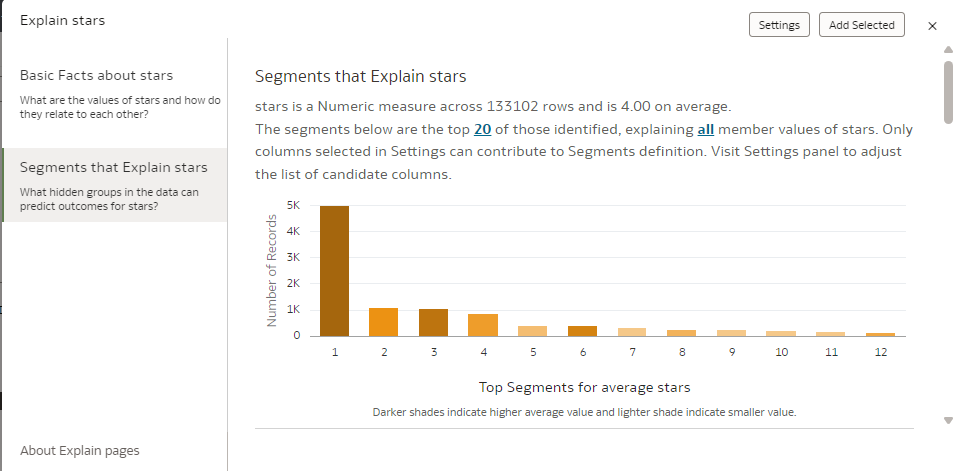
.png
Le graphique à barres verticales qui précède indique la taille de chaque segment dans les enregistrements (hauteur de la barre), tandis que l'intensité de la couleur indique la différence entre la valeur moyenne du segment et la valeur moyenne de l'ensemble du jeu de données.
Les graphiques à puces au bas du panneau représentent chacun un segment détaillé. La description indique la valeur de mesure moyenne pour le segment (mesure cible), le nombre total d'enregistrements du segment et les critères qui définissent un segment. Dans le graphique, la taille de la puce représente le nombre d'enregistrements du segment, tandis que la couleur et la position dans l'axe des X représentent la différence entre la valeur moyenne du segment et la valeur moyenne de l'ensemble du jeu de données (trait pointillé). Vous pouvez passer le pointeur de la souris sur le graphique pour voir l'infobulle qui affiche ces détails. Vous pouvez également ajuster le tri de tous ces segments ou vous pouvez afficher la liste des segments détaillés sous forme de tableau en modifiant le type de tri du panneau ou le type de visualisation du panneau dans la partie supérieure droite du panneau.
Si un segment vous intéresse, cliquez dessus pour l'ajouter au canevas du classeur. Lorsque vous ajoutez un segment au canevas du classeur :
- Une visualisation sous forme de table est créée avec le nombre de rangées dans le segment et hors du segment.
- Un calcul personnalisé définissant les enregistrements dans le segment ou hors du segment est créé. Il peut être utilisé pour agréger toute mesure de votre jeu de données selon ce critère. Vous pouvez également utiliser cet objet comme filtre puissant pour votre canevas afin d'établir une comparaison entre les enregistrements inclus dans le segment et ceux qui n'en font pas partie.
Si vous utilisez la fonction Expliquer pour une colonne d'attribut
Si votre cible est un attribut, dans vos données globales, chaque valeur distincte de cet attribut regroupe une proportion donnée d'enregistrements. Par exemple, une colonne contenant deux valeurs, Oui ou Non, peut contenir 20 % de Oui et 80 % de Non. L'algorithme de segmentation identifie les groupes de données de votre jeu de données pour lesquels ces proportions sont très différentes de la répartition moyenne. Par exemple, le segment 1 peut être un groupe d'enregistrements de votre jeu de données qui contient 55 % de Oui (au lieu de 20 % pour l'ensemble du jeu de données), et 45 % de Non (au lieu de 80 % pour l'ensemble du jeu de données). Un segment est défini par quelques filtres du jeu de données qui identifient un groupe d'enregistrements présentant une répartition inhabituelle pour la colonne analysée avec la fonction Expliquer. Par exemple, le segment 1 peut englober tous les enregistrements pour une ville donnée et une valeur d'âge spécifique.
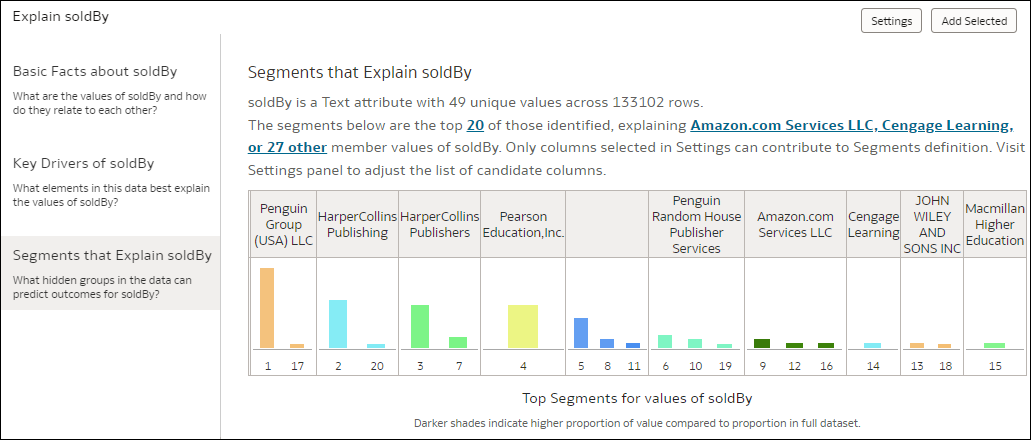
.png
La fonction Expliquer balaie vos données et identifie un grand nombre de segments différents. Ces segment ne sont pas cumulatifs, ce qui signifie qu'un enregistrement donné peut appartenir à deux segments distincts. Le graphique à barres verticales qui précède indique la taille de chaque segment dans les enregistrements (hauteur de la barre), tandis que la couleur de la barre indique la valeur de membre analysée. Vous pouvez exclure des valeurs de membre particulières en cliquant sur l'hyperlien dans le texte situé en haut de la page.
Les graphiques à barres horizontales au bas du panneau représentent chacun un segment détaillé. Les descriptions indiquent la valeur de membre (par exemple, Oui ou Non) analysée, le nombre total d'enregistrements de ce segment, et les critères qui définissent le segment. Le graphique représente ensuite la proportion de cette valeur dans le segment (zone colorée) par rapport à la proportion moyenne pour l'ensemble du jeu de données (trait pointillé). Vous pouvez passer le pointeur de la souris sur le graphique pour voir l'infobulle qui affiche ces informations détaillées. Vous pouvez également trier les segments et modifier la façon dont ils sont répertoriés en modifiant le type de tri panneau ou de visualisation de panneau en haut à droite du panneau.
Si un segment vous intéresse, cliquez dessus pour l'ajouter au canevas du classeur. Lorsque vous ajoutez un segment au canevas du classeur :
- Une visualisation sous forme de table est créée avec le nombre de rangées dans le segment et hors du segment.
- Un calcul personnalisé définissant les enregistrements dans le segment ou hors du segment est créé. Il peut être utilisé pour agréger toute mesure de votre jeu de données selon ce critère. Vous pouvez également utiliser cet objet comme filtre puissant pour votre canevas afin d'établir une comparaison entre les enregistrements d'un segment et ceux qui n'en font pas partie.